Mahdollisuus poistaa väritukoksia tehokkaasti kuvistasi tai lisätä niitä tarkoituksellisesti on ratkaisevaa kuvankäsittelyssä. „White Neutralizer“ -suodatin Color Efex Pro 4:ssä tarjoaa sinulle tehokkaan työkalun tämän saavuttamiseksi. Vain muutamalla klikkauksella voit taiteellisesti puuttua kuvasi ja mukauttaa sen haluamallasi tavalla. Tämä opas vie sinut vaihe vaiheelta läpi White Neutralizerin käytön ja osoittaa, kuinka voit optimoida kuvasi.
Tärkeimmät havainnot
- „White Neutralizer“ -suodatin auttaa poistamaan tai lisäämään väritukoksia tehokkaasti.
- Voit säätää tarkasti, mitkä värit neutraloidaan.
- Pipetin avulla voit tarkasti poimia värejä kuvasta ja säätää niitä.
Vaiheittainen opas
1. Suodattimen käyttö
Aloita Color Efex Pro 4 ja avaa kuva, jota haluat muokata. Jotta voit käyttää „White Neutralizer“ -suodatinta, navigoi suodattimiin ja valitse se. Huomaat heti muutoksen kuvassasi.

2. Väritukoksen säätö
Suodatinalueelta löydät säätimen koko väritukoksen poistamiseksi. Jos asetat tämän säätimen 100 %:iin, kaikki ei-toivottu sinertävyys kuvastasi poistuu. Varmista, että seuraat muutoksia tarkasti, jotta kuvasi laatu ei heikkene.
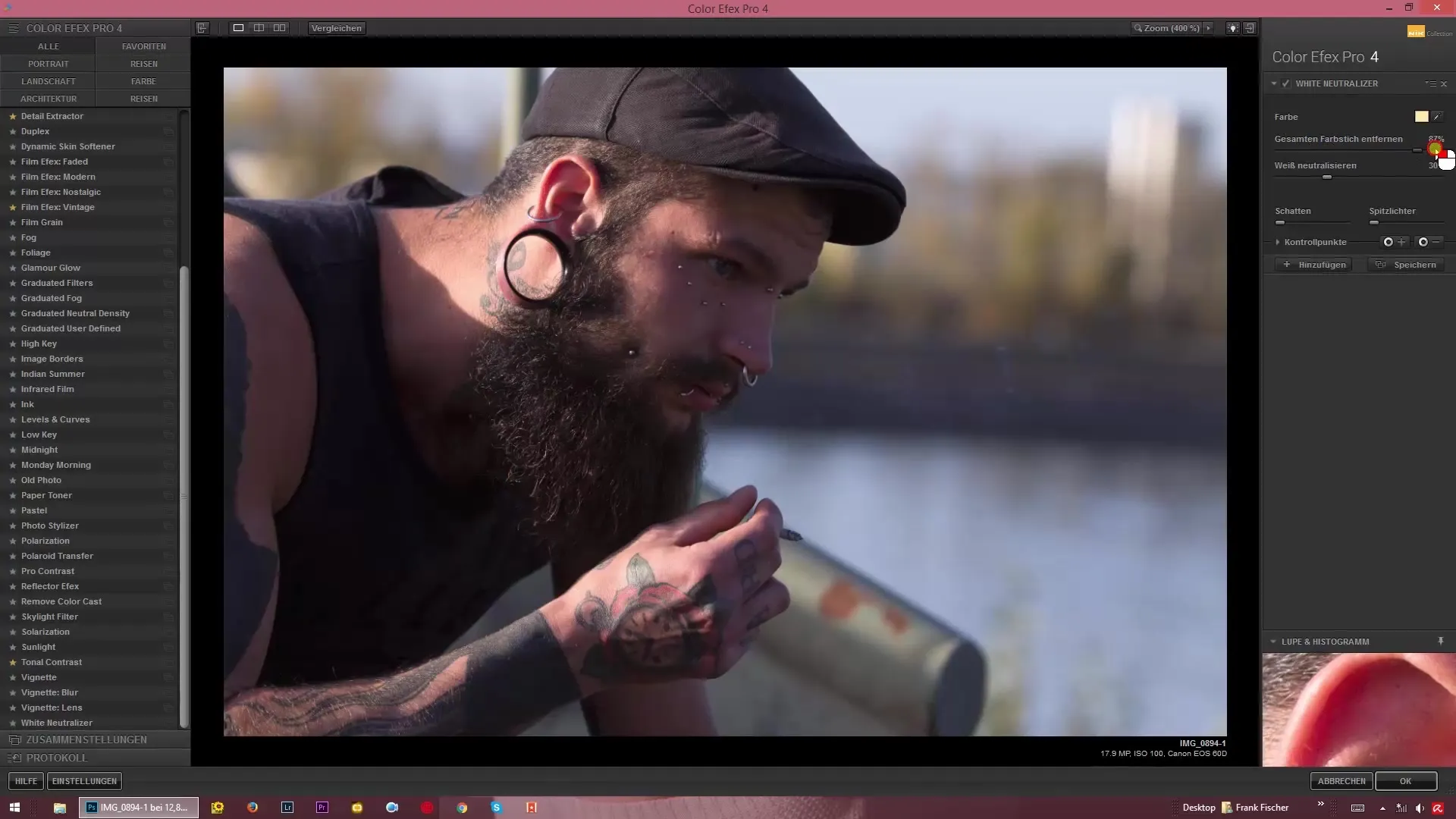
3. Neutraloitavan värin valinta
„White Neutralizer“ mahdollistaa erityisten värien neutraloimisen. Oletusarvoisesti usein valitaan keltainen, mutta voit määrittää toisen värin. Käytä värivalintaa ja valitse esimerkiksi voimakas sininen neutraloidaksesi vastaavat siniset sävyt kuvassa.
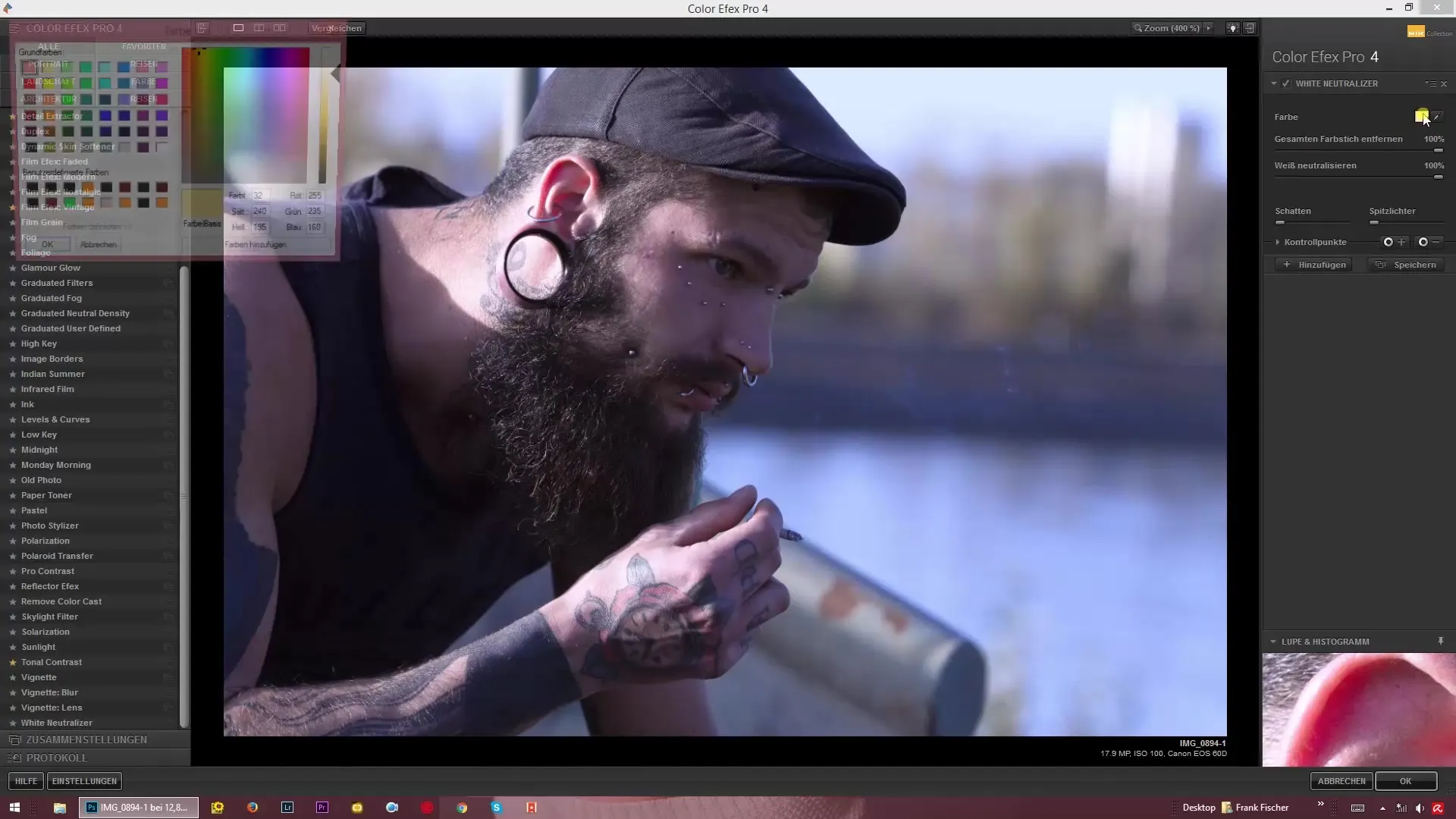
4. Pipetin käyttö
Erityisen hyödyllinen työkalu on pipetti. Tämä toiminto antaa sinulle mahdollisuuden valita suoraan harmaan tai tietyn värin kuvassa, jonka haluat neutraloida. Napsauta vain haluamaasi väripistettä kuvassasi, ja suodatin säätää asetuksia automaattisesti.
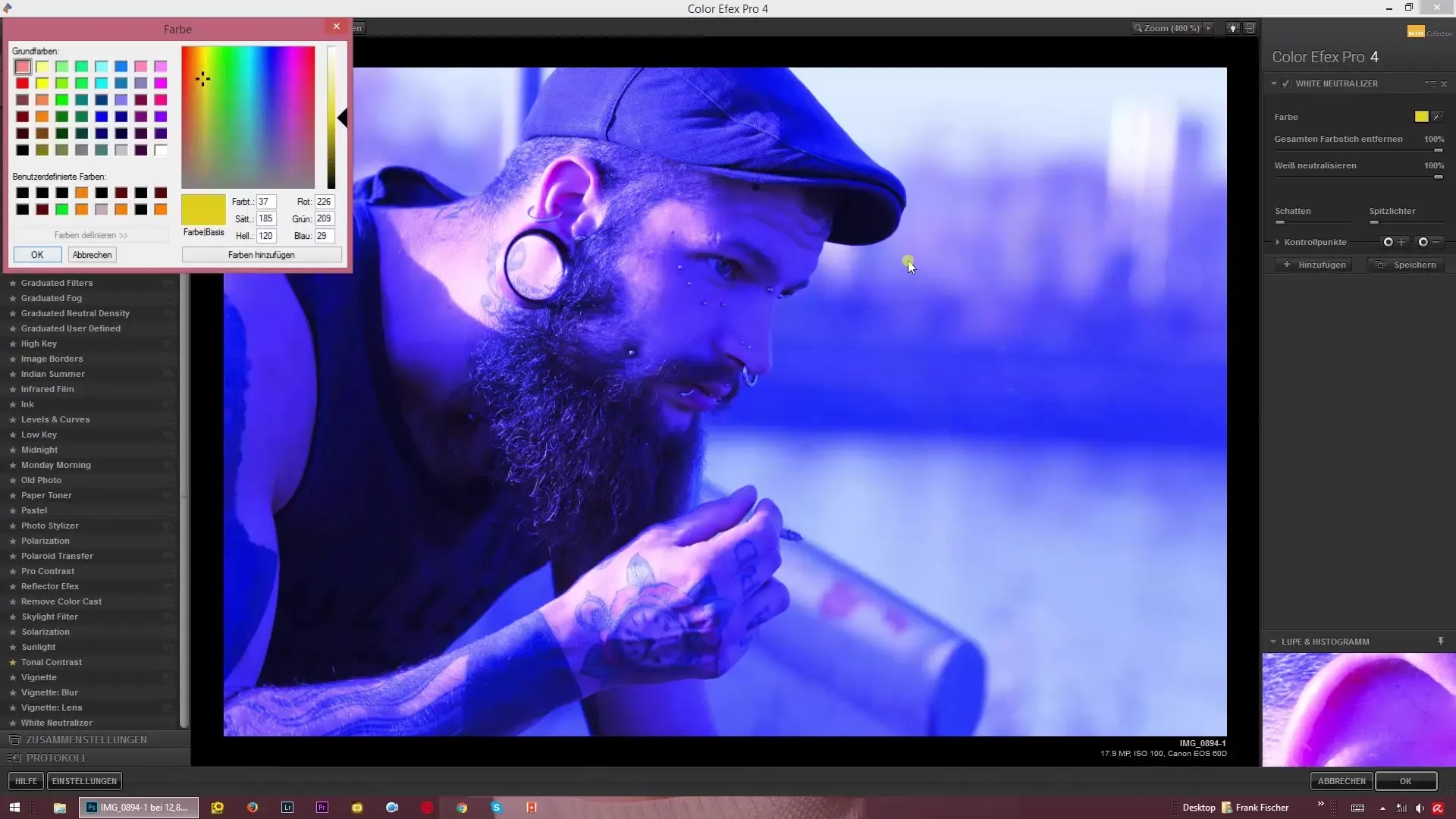
5. Tarkennukset
Neutraloinnin voimakkuutta voit säätää edelleen liukusäätimillä. Jos kuvassasi on punertavuutta, keskity tarkasti tähän alueeseen ja työskentele liukusäätimien kanssa vastaamaan sitä. Kokeile asetuksia, kunnes saavutat haluamasi ilmeen kuvallesi.
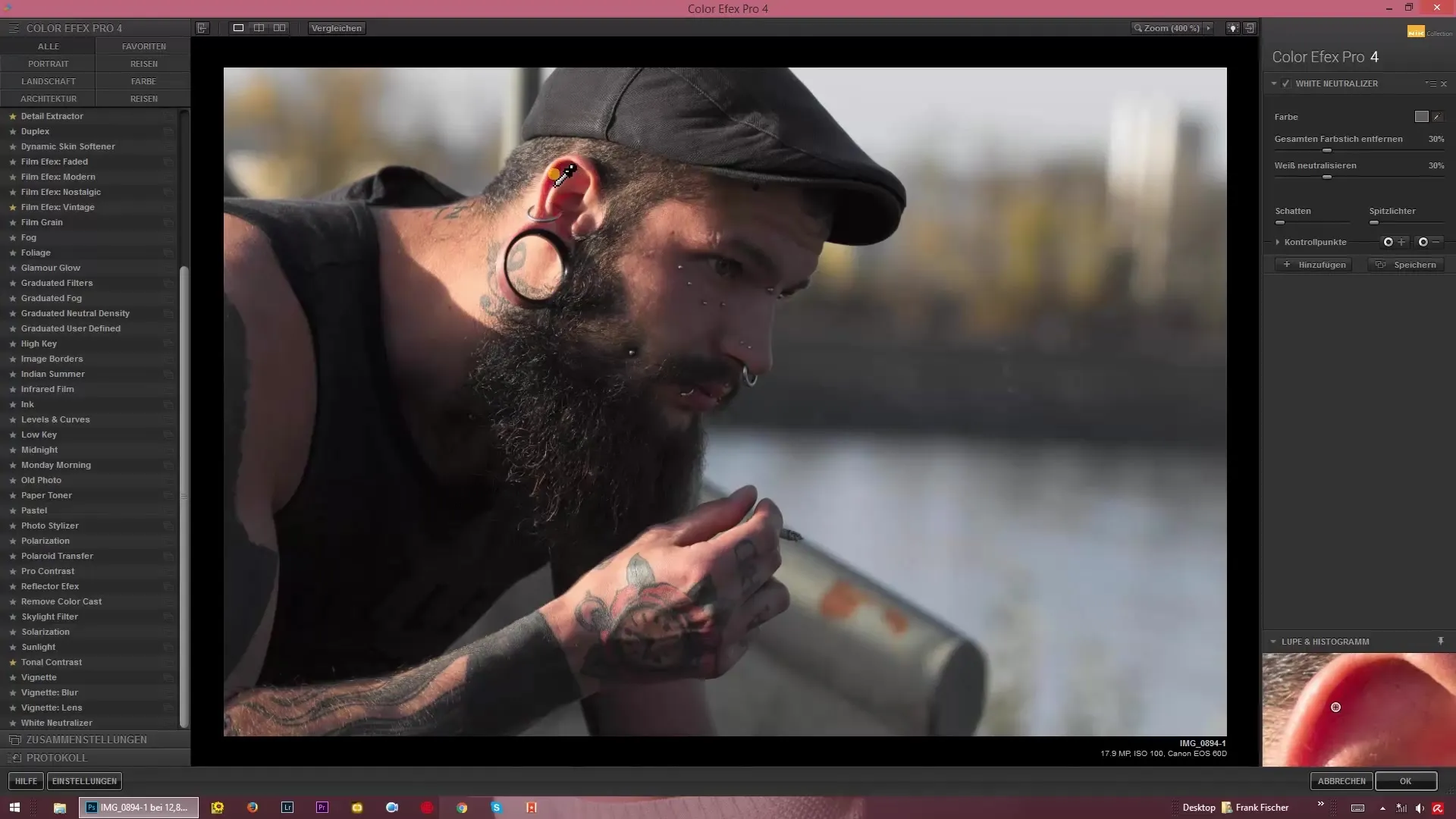
6. Värisävyjen lisääminen
Suodattimen suuri etu ei ole vain väritukosten poistaminen, vaan myös tarkkojen sävyjen lisääminen. Mieti, minkä tunnelman haluat luoda – kevyen vihreän tai punertavan sävyn lisääminen voi antaa kuvallesi erityistä ilmettä.
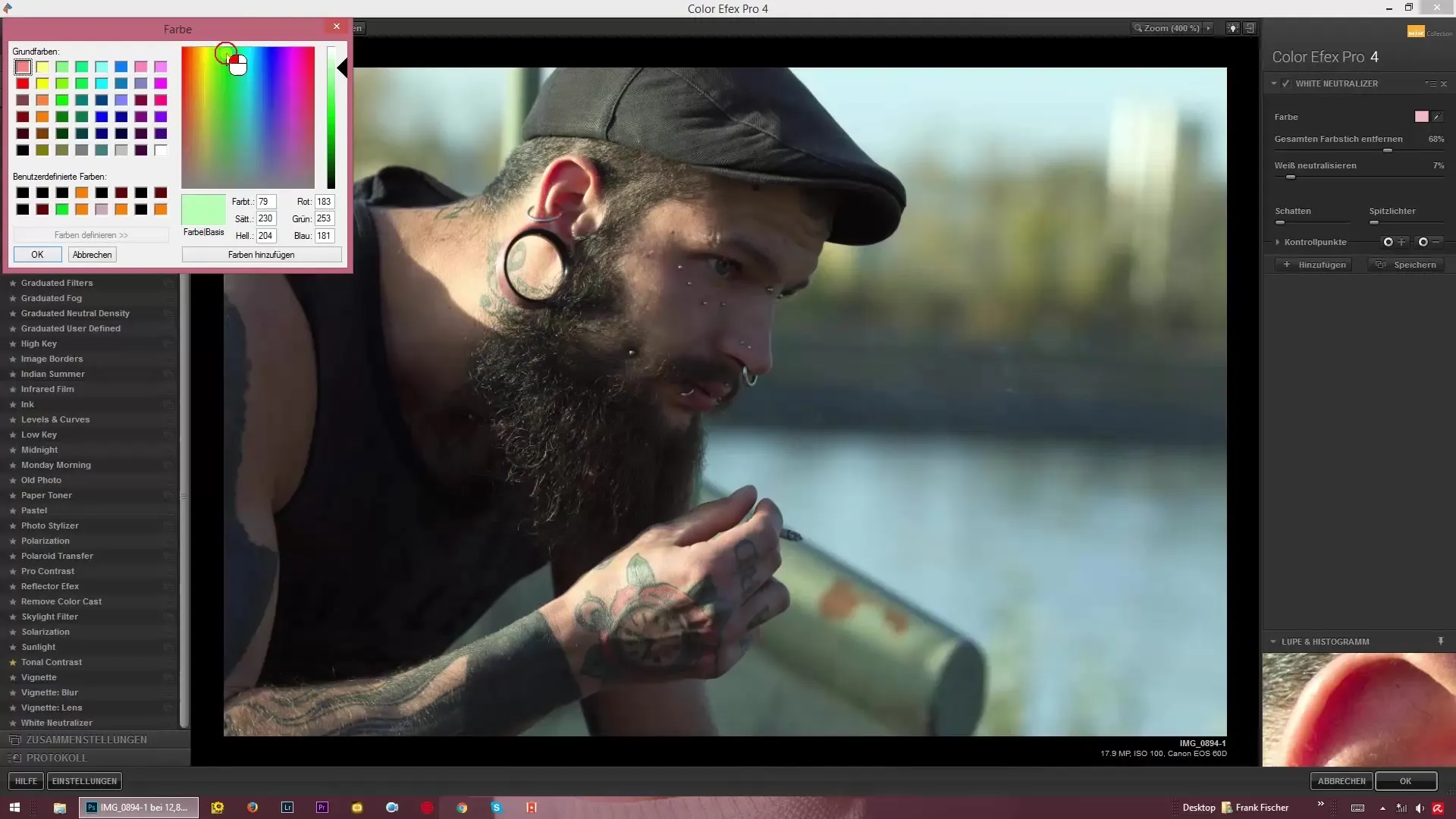
7. Ihoäänien optimointi
Jos työskentelet muotokuvien parissa, voi olla tärkeää säätää ihoääniä. Käytä pipettiä ihonvärissä ja säädä sitten valkoisen neutraloinnin liukusäädintä 100 %. Tämä vaihe auttaa sinua saamaan ihoäänet näyttämään kirkkaammilta ja luonnollisemmilta.
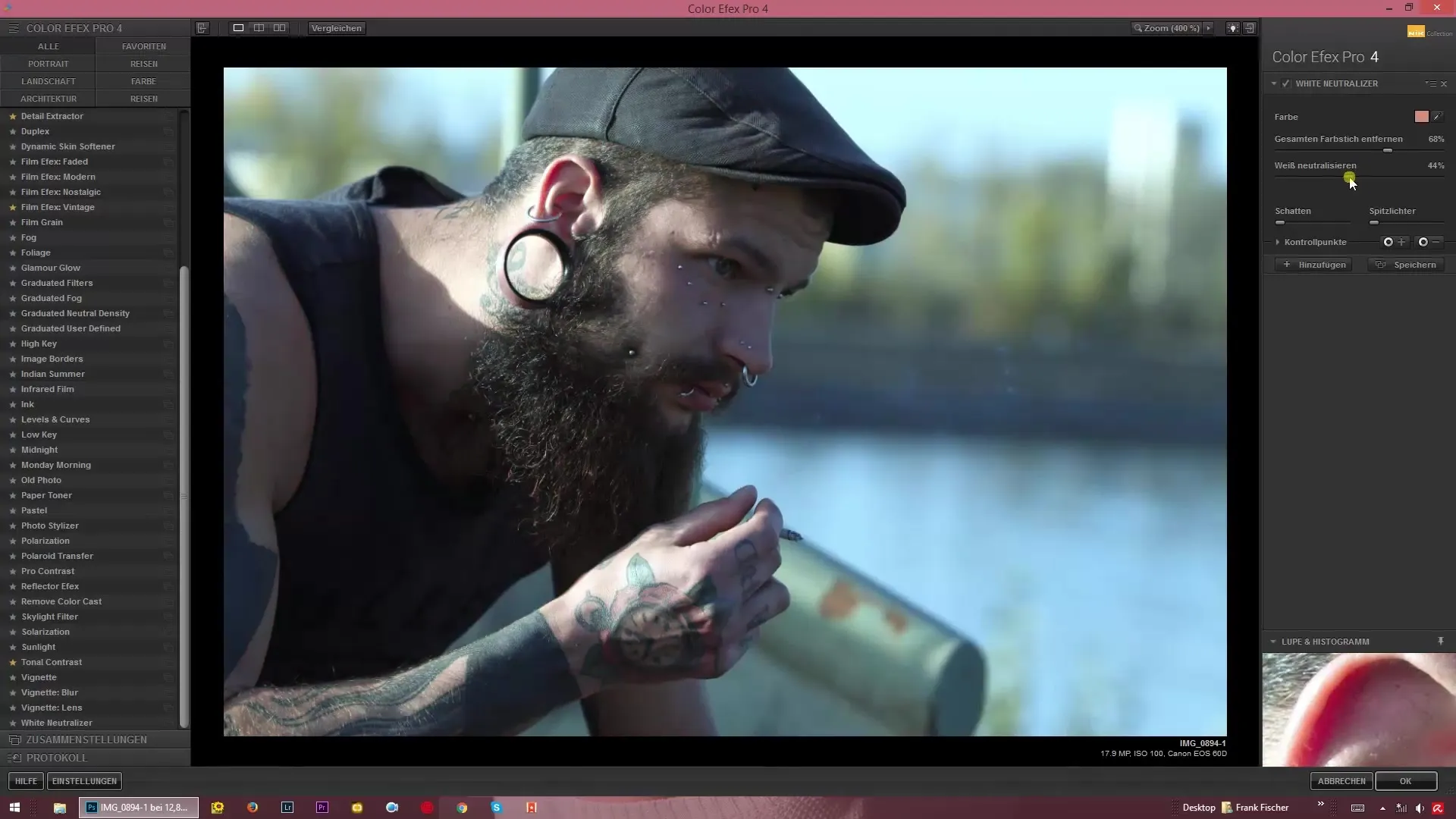
8. Lopulliset säädöt
Kun olet tehnyt kaikki haluamasi säädöt, katso kokonaisuutta. Liukusäätimillä voit vähentää neutralointia merkittävästi palauttaaksesi luonnollisen värikuvan tai korostaaksesi haluamaasi värisävyä.
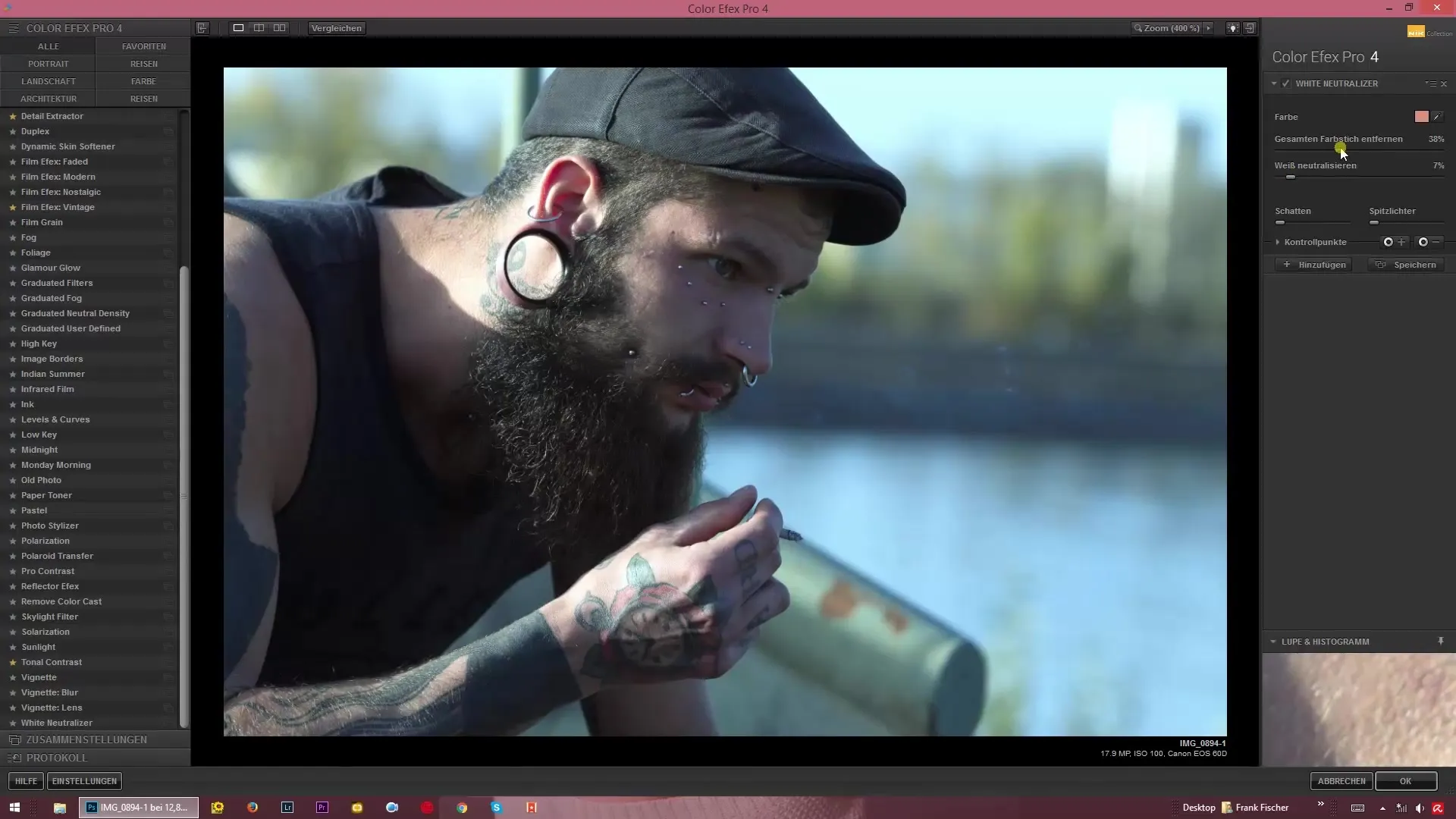
Yhteenveto – Opas värisäätöön Color Efex Pro 4: White Neutralizer
„White Neutralizer“ -suodattimen avulla Color Efex Pro 4:ssä voit poistaa väritukoksia tarkasti tai lisätä niitä luovasti. Tämä prosessi on yksinkertainen ja tehokas, ja se mahdollistaa viimeisen yksityiskohdan jälkikäsittelyn kuvassasi. Työskentely tämän suodattimen ja erilaisten liukusäätimien kanssa auttaa nostamaan kuvankäsittelysi seuraavalle tasolle.
Usein kysytyt kysymykset
Mikä on „White Neutralizer“ -suodatin?„White Neutralizer“ -suodatin auttaa poistamaan tai säätämään väritukoksia kuvissa.
Kuinka voin neutraloida erityisiä värejä?Voit valita neutraloitavan värin, kuten sinisen tai keltaisen.
Tarvitsenko kalibroidun näytön?Kalibroitu näyttö on hyödyllinen väreinä tarkasti näyttämiseksi, mutta se ei ole välttämätöntä.
Voinko myös lisätä väritukoksia?Kyllä, suodattimella voit lisätä tarkkoja sävyjä, jotka antavat kuvallesi erityisen ilmeen.
Mitä minun pitäisi ottaa huomioon työskennellessäni ihoäänten kanssa?Varmista, että et käsittele ihoääniä liian voimakkaasti säilyttääksesi luonnollisen ilmeen.


